- Avaleht
- Moodle
- Sisenemine Moodle’isse
- ÕIS2-Moodle’i liidestus
- ÕIS1-Moodle’i liidestus
- Moodle’i põhivõimalused
- Õppematerjalide lisamine ja loomine (vahendid)
- Suhtlemine Moodle’is
- Soovitusi hindamise kohandamiseks kaugõppe olukorras
- Kodutööde esitamine Moodle’is (tegevused)
- StrikePlagiarismi plugina kasutamine
- Testi loomine Moodle’is
- 1. Testipõhja loomine ja seadistamine
- 2. Küsimuste koostamine
- 3. Küsimuste tüübid
- 4. Küsimuste lisamine testi
- 5. Testi tulemuste haldamine
- 6. Testi küsimuste taaskasutamine
- 7. Test Safe Exam Browseriga
- 8. Testi järelevalve plugina kasutamine
- 9. Võimalusi Moodle’i testide turvalisuseks ja järelevalveks
- Rühmatöö e-kursusel
- Õppijate hindamine Moodle’is
- Kursuse läbiviimine
- Osalemiste märkimine
- Hinnete ülekandmine Moodle’ist ÕIS1 protokolli
- Lõpphinnete ülekandmine Moodle’ist ÕIS2-te
- Kursuse lõpetamine Moodle’is
- Juhised õppijale
- Korduma kippuvad küsimused
- Sisu@UT
- Videod
- Videote tüübid
- Soovitused videote salvestamiseks
- Panopto
- 1. Salvestamisõigused
- 2. Panopto salvestusprogramm
- 3. Videoloengu salvestamine
- 4. Kuidas enda salvestatud videod üles leida?
- 5. Video lõikamine ja sisukorra toimetamine
- 6. Vaatamisõiguste määramine
- 7. Subtiitrite lisamine
- 8. Testiküsimuste, YouTube video ning veebilehe lisamine
- 9. Veebiülekande tegemine
- Panopto korduma kippuvad küsimused
- Juhend õppijatele Panoptoga salvestamiseks
- Panopto videote vaatamise võimalused
- Videote lisamine Moodle’i kursusele
- Panopto kasutustingimused
- Panopto videote säilitamispoliitika
- Mahara
- LimeSurvey
- Sisenemine LimeSurveysse
- LimeSurvey ülevaade
- Küsimustiku loomine
- Küsimuste lisamine
- Vastuste arvu piiramine
- Õiguste jagamine
- Küsimustiku testimine ja aktiveerimine
- Küsimustiku edastamine vastajatele
- Vastuste haldamine
- Kinnituskirjade loomine ja saatmine
- Korduma kippuvad küsimused
- LimeSurvey kasutustingimused
- Veebiseminarid
- Plagiaadituvastus

Juhendid e-õppe kasutamiseks
Sisenemine Moodle’isse
Moodle’isse sisenemine toimub Tartu Ülikooli arvutivõrgu kasutajatunnusega ning parooliga (sama, millega sisenete ÕISi). Moodle’isse sisenemine toimub üliõpilastel nupu TÜ arvutivõrgu konto (OpenID) kaudu ning kasutajatunnus tuleb sisestada kujul kasutajatunnus@ut.ee.
OpenID-ga Moodle’isse sisenemine on Microsoft 365 teenus, mille kasutamiseks peavad nii töötajad kui ka üliõpilased aktiveerima kahefaktorilise autentimise, vt juhend.
Kui olete ära unustanud oma TÜ arvutivõrgu kasutajatunnuse või salasõna, siis kasutajatoe telefonil 737 5500 või e-posti aadressil arvutiabi@ut.ee saab kasutajatunnuse meenutuse. Parooli saab ise vahetada aadressil https://parool.ut.ee või kui ise parooli vahetamine ei õnnestu, siis tuleb pöörduda arvutiabi@ut.ee.
TÜ täiendusõppe kursusele registreerunutele luuakse Moodle’i kasutajakonto automaatselt ning info kasutajakonto andmete ja kursusele juurdepääsu kohta saadetakse e-kirjaga e-posti aadressil, mille nad esitasid registreerumisel. Kui täiendusõppe kursusel osalejal on ununenud Moodle’i kasutajatunnus ja salasõna või esineb probleeme sisselogimisel, peaks ta saatma e-kirja aadressil eope@ut.ee.
1. Moodle’i avaleht – Töölaud
Pärast Moodle’isse sisenemist näete töölaua ülaosas kursuste otsingut, viimati külastatud kursuste nimekirja ja selle all kõikide e-kursuste nimekirja, millega te õppejõuna või muus rollis seotud olete.
Vaikimisi näete kursuste nimekirjas kõiki kursusi, kuid võimalik on kuvada kursusi mitmete filtrite abil: Kõik, Hetkel toimuvad, Varasemad, Esiletõstetud, Peidetud.
Kui olete seotud rohkem kui 12 kursusega, siis on kursuste nimekirja all olevast rippmenüüst võimalik valida, kas näidatakse 12, 24, 48, 96 või kõiki kursusi.
Kursuste esiletõstmine
Kursuste nimekirjas olevaid kursusi on võimalik esiletõstmiseks tärniga tähistada. Kursuse tärniga tähistamiseks klõpsake kursuse nime järel oleval kolmel täpil ja valige Tõsta kursus esile. Esiletõstmise eemaldamiseks klõpsake kursuse nime taga kolmel tärnil ja valige Eemalda esiletõstmine.
Kursuste peitmine
Kui kursuste nimekirjas on kursusi, mida te ei soovi, et neid teie kursuste nimekirjas kuvatakse, siis on hea kasutada kursuste vaatest peitmise võimalust. Kursuse peitmiseks vaatest klõpsake kursuse nime järel oleval kolmel täpil ja valige Peida vaatest. Peidetud kursusi saate näha filtri Peidetud abil. Kursuse nähtavaks tegemiseks klõpsake kolmel tärnil ja valige Näita seda kursust.
Ajajoon töölaual
Moodle’i töölaua paremas veerus on ajajoone plokk, kus kuvatakse kõikide teie e-kursuste tegevuste tähtajad ning teil on võimalik tegevuse nimel klõpsates kohe vastava tegevuse juurde jõuda. Ajajoone plokis saate ise määrata, mitut tegevust seal kuvatakse (Näita 5, 10 või 25). Plokis on erinevad filtrid ning saate sorteerida tegevusi tähtaja, kuupäeva ja kursuste järgi.
Plokid töölaual
Töölaual olevaid plokke saab soovi korral peita, kustutada või ümber paigutada. Selleks tuleb lülitada töölaud muutmisrežiimi (nupp Luba muutmine), teha muudatused ning salvestada need (nupp Salvesta muudatused).
2. Kasutaja andmete (profiil) ja eelistuste muutmine
Pärast Moodle’isse sisenemist saate muuta osasid enda kasutajaandmeid. Te ei saa Moodle’is muuta oma nime. Kui ÕISis või TÜ isikuregistris on nimi muudetud ja see ei muutu automaatselt Moodle’is, saatke nime muutmise palve aadressile eope@ut.ee.
Oluline, et kasutajaandmetes olev e-posti aadress oleks õige, kuna sellele saadetakse kõik Moodle’iga seotud teated ja postitused. Kui muudate e-posti aadressi ÕISis, siis ei muutu see automaatselt Moodle’is, vaid peate e-posti aadressi Moodle’i profiilis samuti ise ära muutma.
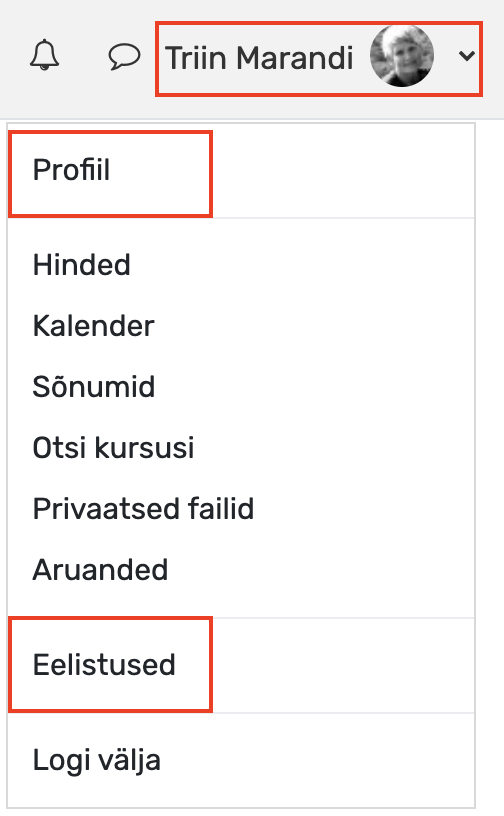 Soovitatav on lisada profiilile enda kasutaja pilt.
Soovitatav on lisada profiilile enda kasutaja pilt.
Need andmed pole seotud ühegi konkreetse kursusega, vaid kehtivad üle kogu Moodle’i keskkonna.
Oma andmete muutmiseks:
- klõpsake ekraani paremas ülanurgas enda nimel ja valige sealt Profiil
- klõpsake kasutaja detailide plokis lingil Muuda profiili
- sisestage enda kohta tutvustus lahtrisse Kirjeldus
- lisage enda foto
- lisage soovi korral veel andmeid
- klõpsake nupul Värskenda kasutaja andmeid
Teavituste eelistuste muutmiseks:
- klõpsake ekraani paremas ülanurgas enda nimel ja valige sealt Eelistused
- klõpsake kasutajakonto plokis lingil Teavituste eelistused
Te saate valida, milliseid teateid teile e-kirjana edastatakse. Need valikud pole seotud ühegi konkreetse kursusega, vaid kehtivad üle kogu Moodle’i keskkonna.


